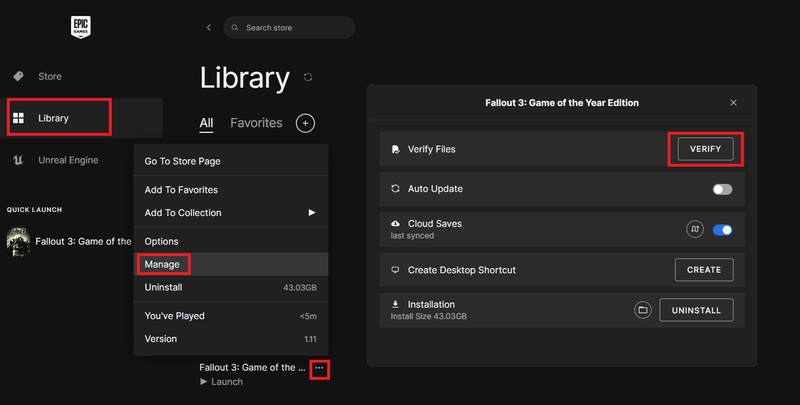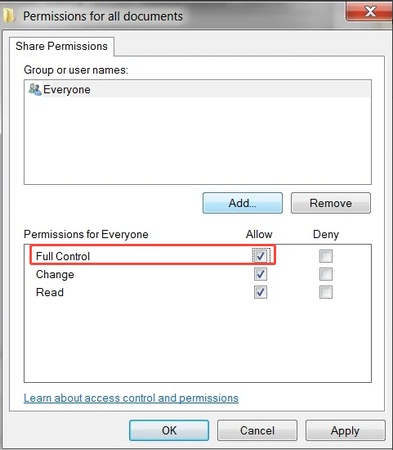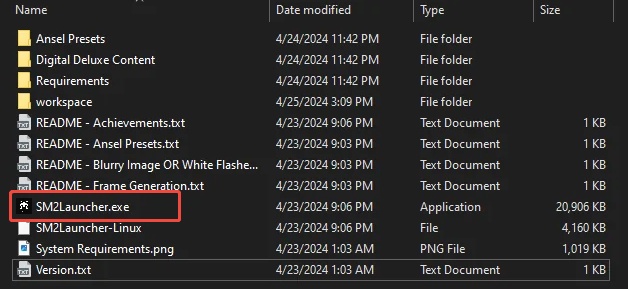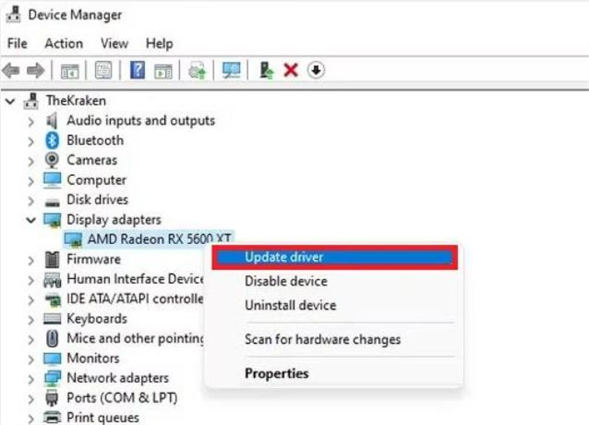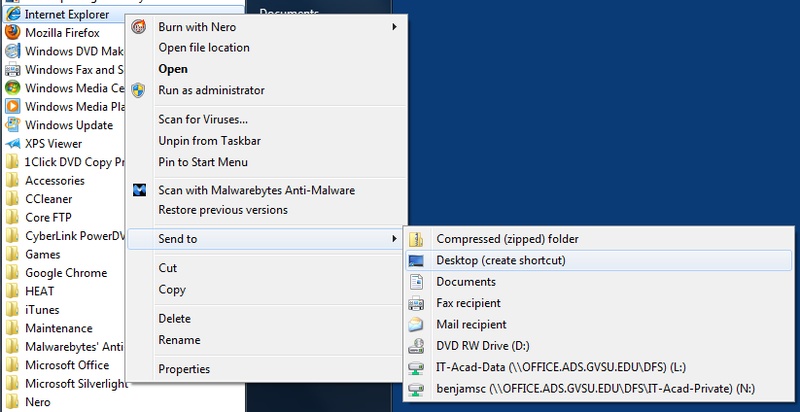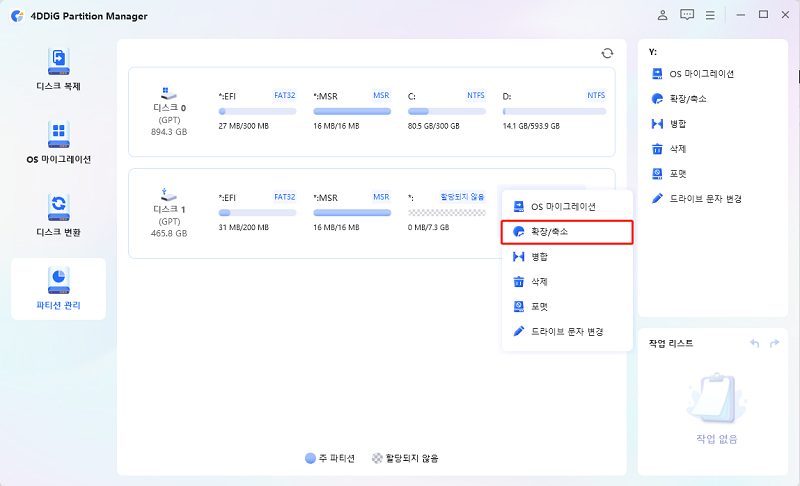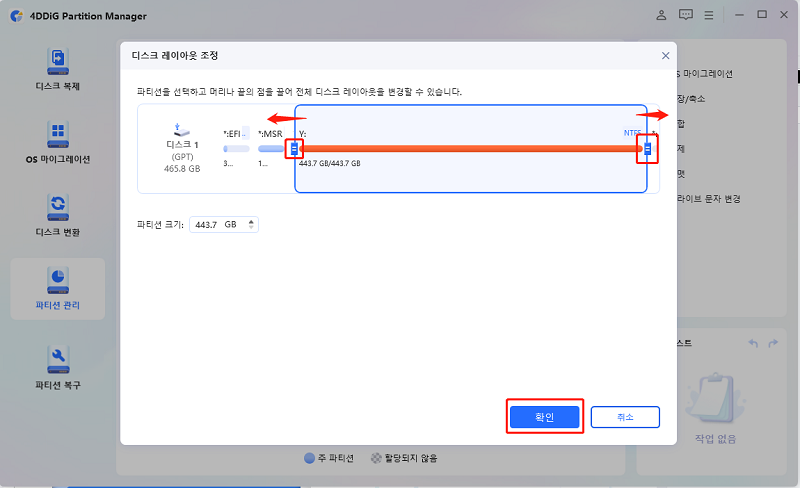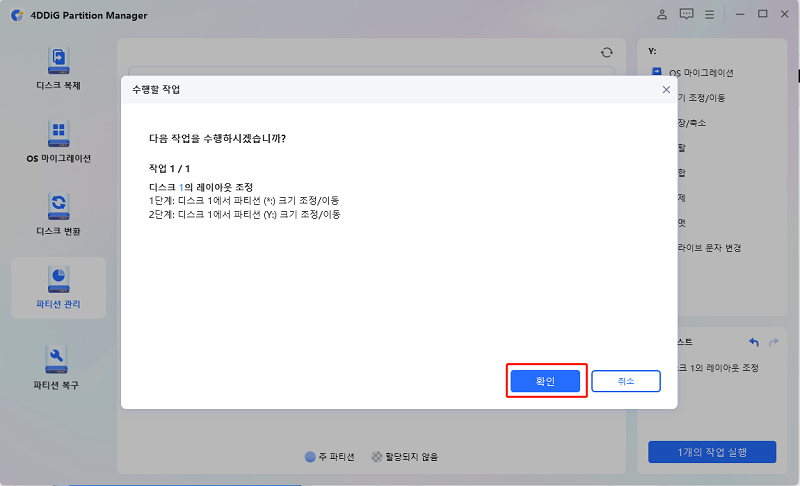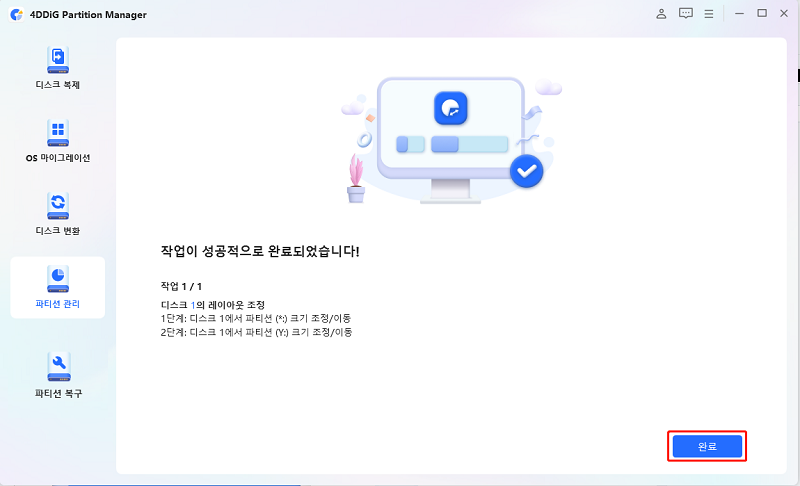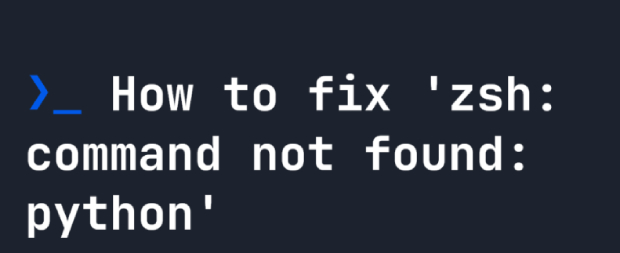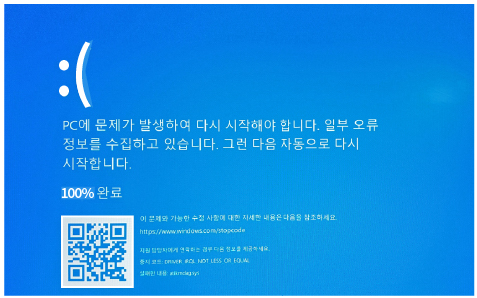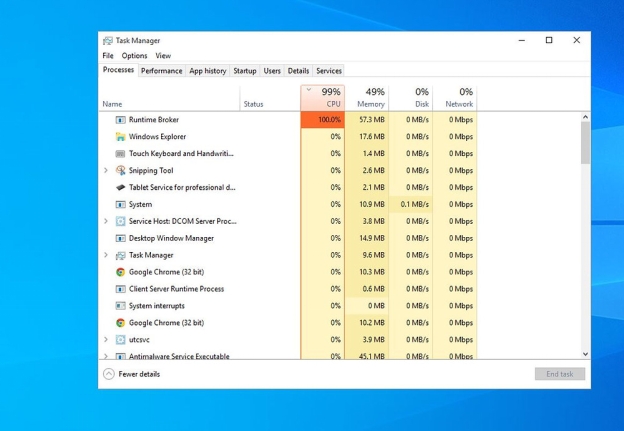가장 기대받는 액션 어드벤처 게임 중 하나로 꼽히는 마블 스파이더 맨 게임은 플레이어에게 매력적인 게임플레이를 제공하며, 뉴욕 시를 거미줄로 활강하며 멋진 시각적 효과를 경험하게 합니다. 그러나 마블 스파이더 맨 2 PC 버전의 출시는 여러 가지 문제에 직면하고 있으며, 이로 인해 게임이 열리지 않거나, 검은 화면이 나타나거나, 시스템이 충돌하거나, 끝없는 로딩 화면에서 멈추는 등의 문제가 발생하고 있습니다.
이번에 다룰 마블 스파이더 맨 2 PC 버전 실행 는 골칫거리일 수 있지만 몇가지 유용한 해결 방법들이 존재합니다. 이번 글에서는 게임을 성공적으로 실행할 수 있도록 돕는 6가지 검증된 해결책을 소개해 드리겠습니다.

파트 1. 마블 스파이더 맨 2 PC가 실행되지 않는 이유
스파이더 맨 2 PC 실행 실패의 근본 원인을 이해하는 것은 해결의 시작입니다. 게임 실행 시 발생하는 멈춤 현상이나 충돌은 다양한 원인으로 발생할 수 있습니다.
➤ 마블 스파이더 맨 2의 일반적인 실행 문제:
- 게임을 실행하면 빈 화면에서 멈춤
- 게임 로딩에 시간이 오래 걸리지만 메인 화면으로 진입하지 못함
- 게임이 실행과 동시에 자동 종료됨
- 에픽 게임즈 또는 스팀에서 "플레이"를 눌렀지만 게임이 실행되지 않음
➤ 게임 실행 오류의 일반적인 원인:
- 필수 게임 파일이 손상되어 게임이 열리지 않음
- 게임이 필요한 시스템 파일에 접근할 권한이 없어 관리자 권한이 부족함
- 시스템에 설치된 AMD 또는 NVIDIA 드라이버가 오래된 경우 게임이 로드되지 않음
- 백그라운드에서 실행 중인 프로그램이나 프론트엔드 애플리케이션, 안티바이러스 프로그램이 게임 실행을 방해함
- PC의 저장 공간이 부족하여 게임 로딩이 원활히 이루어지지 않음
이제 원인을 파악했으므로, 검증된 5가지 해결책을 살펴보겠습니다.
파트 2. 마블 스파이더 맨 2 PC 실행 안됨 문제 해결 방법 [5가지 해결책]
이번 섹션에서는 간단한 방법부터 시작하여 점차 복잡한 방법까지 스파이더 맨 게임 실행 문제를 해결하는 5가지 해결책을 소개합니다.
- 해결법 1. 게임 파일 무결성 확인
- 해결법 2. Workspace 폴더의 CMD.txt 권한 전체 제어 부여
- 해결법 3. Workshop 폴더 내 Spiderman.exe로 실행
- 해결법 4. 그래픽 드라이버 최신 상태로 유지
- 해결법 5. 게임 바로 가기를 만들어서 실행하기
해결법 1. 게임 파일 무결성 확인
게임 파일 다운로드 과정 또는 시스템 충돌 시 파일이 손상되거나 일부 구성 요소가 누락될 수 있습니다. 게임 파일 무결성 확인은 모든 손상되거나 누락된 파일을 새로 다운로드하여 교체함으로써 필요한 게임 파일이 올바르게 작동하도록 보장합니다.
스팀에서 실행하는 경우:
-
스팀 실행 > "라이브러리"로 이동합니다.
-
마블 스파이더 맨 2를 우클릭 > "속성" 선택합니다.
-
"설치된 파일" 또는 "로컬 파일" 탭 > "게임 파일 무결성 확인" 클릭합니다.

-
완료되면 PC를 재시작
에픽 게임 런처에서 실행하는 경우:
-
에픽 게임 런처 열기 > "라이브러리"로 이동합니다.
-
스파이더 맨 2 옆 점 3개 클릭 > "관리" 선택합니다.

-
"확인" 클릭하여 누락된 파일을 스캔합니다.
-
완료되면 PC 재시작 후 게임 실행 시도합니다.
해결법 2. Workspace 폴더의 CMD.txt 권한 전체 제어 부여
게임 실행 실패는 시스템이 관리자 권한을 갖고 있지 않기 때문일 수 있습니다. CMD.txt 권한 설정을 변경하면 게임 실행을 차단하는 권한 문제를 해결할 수 있습니다. 이 문제 해결을 위해서는 사용자가 온전한 통제 접근을 가지고 있어야 합니다.
-
"Workspace" 폴더에서 cmd.txt 파일을 찾아 우클릭 > "속성"으로 이동합니다.
-
"보안" 탭 > "편집" 클릭하여 "권한" 엽니다.
-
"Everyone" 항목 아래 "전체 제어" 체크합니다.
-
"적용" 클릭 후 "확인"을 클릭합니다.

해결법 3. Workshop 폴더 내 Spiderman.exe로 실행
Workshop 폴더에 있는 Spiderman.exe를 사용하면 일부 사용자가 실행 문제를 피할 수 있습니다. 이 파일을 사용하면 게임이 설치된 위치에 직접 접근할 수 있기 때문입니다. 이렇게 하면 런처나 다른 소프트웨어를 거치지 않고 바로 게임을 시작할 수 있습니다. 이 파일을 찾는 과정은 약간 복잡할 수 있지만, 아래 단계를 따르면 쉽게 진행할 수 있습니다.
-
"파일 탐색기" 열기 > 마블 스파이더 맨 2 설치 폴더로 이동합니다.
-
"Workshop" 폴더 엽니다.
-
"SM2Launcher.exe" 찾아 우클릭한 다음,

-
"관리자 권한으로 실행"을 선택합니다.
해결법 4. 그래픽 드라이버 최신 상태로 유지
그래픽 드라이버가 업데이트되지 않은 경우 시스템의 실행이 방해를 받을 수 있습니다. 최적의 게임 플레이를 보장하기 위해 NVIDIA 및 AMD 드라이버를 모두 최신 버전으로 유지하는 것이 중요합니다. 만약 사용자가 겪고 있는 문제가 오래된 드라이버로 인해 발생한 것이라면, 드라이버 버전을 업데이트하는 것만으로 즉시 문제를 해결할 수 있습니다.
-
"Win + X" 키를 눌러서 "장치 관리자"로 갑니다.
-
"디스플레이 어댑터" 확장 > GPU 선택합니다.
-
GPU 우클릭 > "드라이버 업데이트" > "자동 검색" 선택합니다.

-
완료 후 컴퓨터 재시작합니다.
NVIDIA 또는 AMD 공식 웹사이트에서 직접 드라이버를 다운로드 및 설치할 수도 있습니다.
해결법 5. 게임 바로 가기를 만들어서 실행하기
게임 실행 문제를 해결하는 데 있어, 게임을 실행할 수 있는 바로 가기를 만드는 것은 도움이 될 수 있습니다. 이 해결책의 가장 좋은 점은 게임을 실행할 때마다 작업 공간 폴더로 직접 갈 필요가 없다는 것입니다. 다음 단계를 통해 훨씬 더 편리하게 게임을 실행할 수 있습니다:
-
PC에서 파일 탐색기를 열고 마블 스파이더 맨 2가 설치된 폴더로 이동합니다.
-
“SM2Launcher.exe” 파일을 찾아 우클릭합니다.
-
“보내기”를 선택한 후 “바탕화면(바로 가기 만들기)”를 클릭합니다.

-
생성된 바로 가기를 우클릭하고 “관리자 권한으로 실행”을 선택합니다.
파트 3. 저장 공간 부족으로 인해 스파이더 맨 PC가 실행되지 않을 때 파티션 크기 확장하는 방법
마블 스파이더 맨 2는 대용량 게임이기 때문에 원활한 실행을 위해 충분한 저장 공간이 필요합니다. 저장 공간 부족으로 인해 게임 실행이 실패할 경우, 4DDiG Partition Manager 를 사용하면 파티션 크기를 확장하고 할당되지 않은 공간을 할당하여 디스크 공간을 최적화함으로써 더 나은 게임 성능을 확보할 수 있습니다.
사용자 친화적인 인터페이스 덕분에, 마블 스파이더맨 2 게임 파일이 포함된 디스크 파티션을 몇 번의 클릭만으로 손실 없이 쉽게 크기 조정할 수 있습니다. 이 고기능 소프트웨어는 디스크와 파티션 데이터를 다른 드라이브로 복제 하여 손쉽게 백업할 수 있는 기능도 제공합니다. 또한 운영 체제를 SSD나 다른 드라이브로 재설치 없이 전체 이전 할 수 있도록 도와줍니다.
안전한 다운로드
-
PC에 4DDiG Partition Manager 소프트웨어를 설치하고 활성화합니다. 왼쪽 패널에서 “파티션 관리”를 선택합니다. 그런 다음 마블 스파이더 맨 2 데이터가 저장된 디스크를 선택하고 오른쪽에서 “확장/축소”를 클릭합니다.

-
슬라이더를 드래그하여 디스크 크기를 조절한 후 “확인”를 클릭합니다. 이때 시스템 설정에 영향을 줄 수 있다는 메시지가 표시될 수 있습니다. 그런 경우 “예”를 클릭합니다.

-
크기 조정 후 오른쪽 하단의 “작업 실행” > “확인”를 클릭하여 파티션 확장을 시작합니다.

-
확장 작업이 완료될 때까지 기다립니다. 완료되면 “완료”을 클릭하여 과정을 마무리합니다. 이후 마블 스파이더 맨 2 게임을 다시 실행해 보세요.

파트 4. 마블 스파이더 맨 2 관련 자주 묻는 질문
Q1: 스파이더 맨 2는 스팀에서 제공되나요?
이 게임은 더 이상 플레이스테이션 전용이 아니며, 공식적으로 스팀에서 제공됩니다.
Q2: 어메이징 스파이더맨 2 게임은 어떻게 설치하나요?
스팀, 에픽 게임즈, 플레이스테이션 스토어를 통해 각 기기에 맞는 플랫폼에서 설치할 수 있습니다.
Q3: 스파이더 맨 2 PC 용량은 얼마나 되나요?
이 게임은 약 75GB의 공간을 차지하지만, 저장소 요구사항 상 최소 140GB의 여유 공간이 필요하다고 안내되어 있습니다.
Q4: 왜 제 PC에서 스파이더맨: Miles Morales가 실행되지 않나요?
게임 실행 실패는 손상된 게임 파일과 더불어 오래되었거나 부족한 디스크 저장 공간 때문일 수 있습니다.
Q5: 마블 스파이더 맨 2 런치 에디션 vs 스탠다드, 어떤 걸 사야 하나요?
런치 에디션에는 스탠다드 에디션에는 없는 보너스 기능이 포함되어 있어 더 많은 콘텐츠를 제공합니다. 추가 기능을 원한다면 런치 에디션이 더 나은 선택일 수 있습니다.
결론
많은 사용자들이 마블 스파이더 맨 2 PC 버전 실행 에 문제를 겪고 있지만, 적절한 해결 방법을 정확하게 수행하면 빠르게 문제를 해결할 수 있습니다. 마블 스파이더 맨 2 PC 실행 안 됨 문제는 사용자 파일 검증, 파일 접근 권한 조정, 그래픽 드라이버 업데이트, 게임 실행기를 통한 직접 실행, 저장 공간 확장 등을 통해 해결할 수 있습니다.
4DDiG Partition Manager 는 저장 공간 문제를 겪는 사용자들에게 훌륭한 솔루션이 될 수 있습니다. 각 방법을 적절히 적용하면 다시 뉴욕시를 누비며 스파이더맨을 즐길 수 있을 것입니다.
안전한 다운로드